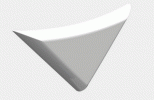El asistente de voz Alexa de Amazon tiene un impresionante conjunto de capacidades de alarma, ya sea que desee configurar un recordatorio más tarde en el día o prefiera despertarse con cierta música o noticias. Repasaremos todo lo que la alarma de Alexa es capaz de hacer y cómo configurar las cosas de forma sencilla.
Contenido
- Establecer una alarma única
- Configurar una alarma conectada a las actividades del dispositivo inteligente
- Configurar una alarma con música específica
- Establecer alarmas recurrentes diarias
- Configure una alarma de noticias matutina (u otra alarma inteligente)
Establecer una alarma única
Este es uno de los más simples. alexa Comandos, y puedes configurar una alarma cuando quieras, para cualquier hora específica. Simplemente diga: "Alexa, configura una alarma para [hora]".
Vídeos recomendados
Recuerde ser específico sobre si desea la alarma para la mañana o la tarde, o Alexa elegirá la hora más cercana de forma predeterminada.
Relacionado
- Los mejores parlantes inteligentes de Amazon Alexa
- Los mejores termostatos inteligentes para Alexa
- " Amazon Astro: todo lo que necesitas saber sobre este robot doméstico

Si no te preocupa tanto configurar una alarma para una hora específica en el reloj pero quieres una con una duración determinada, puedes decir: “Alexa, configura un temporizador para [número] [minutos/horas/etc.].
Configurar una alarma conectada a las actividades del dispositivo inteligente
Si tienes dispositivos inteligentes conectados a Alexa, también puedes decir: "
Esto funciona con una variedad de dispositivos que Alexa puede reconocer en la casa. También puede configurar alarmas inteligentes recurrentes y más complejas, pero esto puede ser más fácil de hacer con una rutina, que veremos a continuación.
Configurar una alarma con música específica
Para una alarma que reproduce música, querrás decir: "Alexa, configura una alarma para [hora] en [música, género o canción]".
Puedes decir una amplia variedad de canciones, artistas, etc., siempre que Alexa sea capaz de reconocerlos.
Actualmente, es más fácil programar una alarma musical con tu voz que con la aplicación Alexa, por lo que te sugerimos seguir este camino si una alarma musical es importante para ti. Por defecto, su
Establecer alarmas recurrentes diarias
Configurar una única alarma o temporizador resulta útil en muchas circunstancias. Pero si desea utilizar Alexa como despertador diario para despertarse o situaciones similares, deberá crear una alarma recurrente. Esta es una tarea que es un poco más fácil de hacer con el
Paso 1: abre tu aplicación Alexa. En la pantalla de inicio, seleccione el Más botón hacia abajo en la parte inferior derecha.
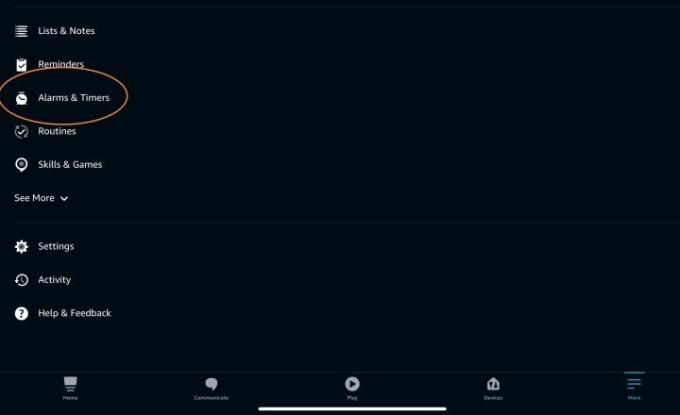
Paso 2: Seleccionar Alarmas y temporizadores desde el menú. Ahora seleccione Agregar alarma.
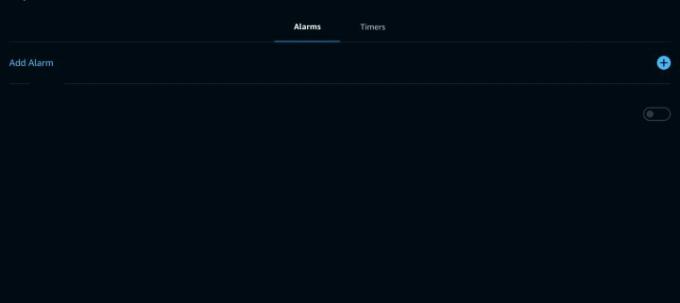
Paso 3: Ahora puede seleccionar una hora específica para su alarma y luego elegir un dispositivo (como su Echo) para que suene la alarma.
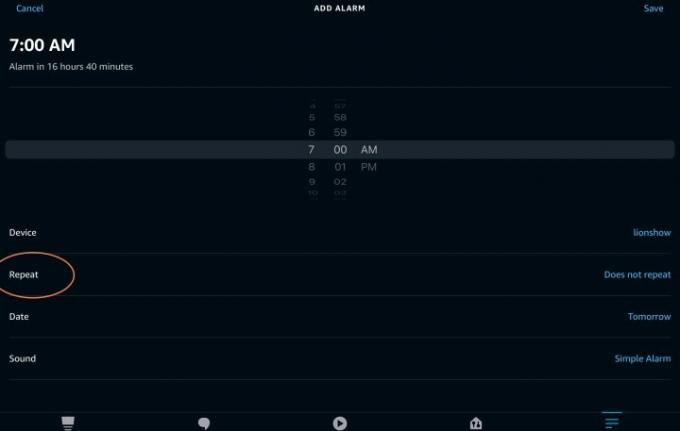
Preste mucha atención a la Repetir sección, que deberá seleccionar para encontrar nuevas opciones para alarmas recurrentes. Puede optar por configurar la alarma para todos los días, solo para los días de semana, para días seleccionados (como los días en que tiene clases por la mañana), etc.
Etapa 4: También puede elegir entre una variedad de sonidos según el dispositivo que esté utilizando. Una vez que haya encontrado un sonido que le guste, seleccione Ahorrar en la parte superior derecha y se creará su nueva alarma recurrente.
Configure una alarma de noticias matutina (u otra alarma inteligente)
¿Prefieres despertarte con las noticias de la mañana o un informe similar? Puedes hacer esto con Alexa, pero tendrás que crear una rutina en lugar de una alarma. Aquí se explica exactamente cómo hacerlo.
Paso 1: abre la aplicación Alexa, selecciona el Más en la parte inferior derecha y luego seleccione Rutinas desde el nuevo menú que se abre.
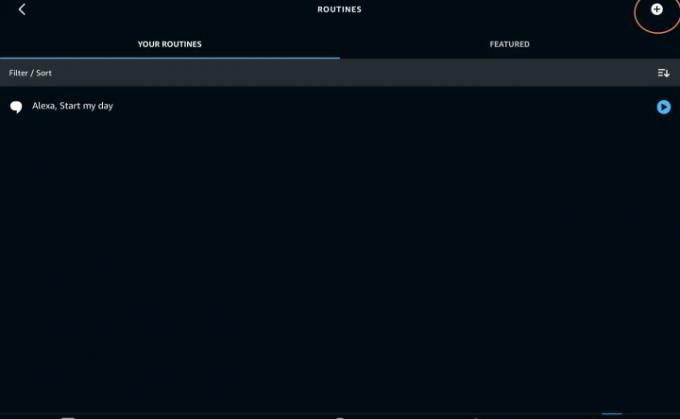
Paso 2: En Rutinas, Selecciona el MásFirmar en la esquina superior derecha para comenzar a crear una nueva rutina. Para comenzar, seleccione Cuando esto pasa. En el siguiente menú, seleccione Cronograma (sabemos que tiene más sentido seleccionar Alarmas, pero no funciona de esa manera).
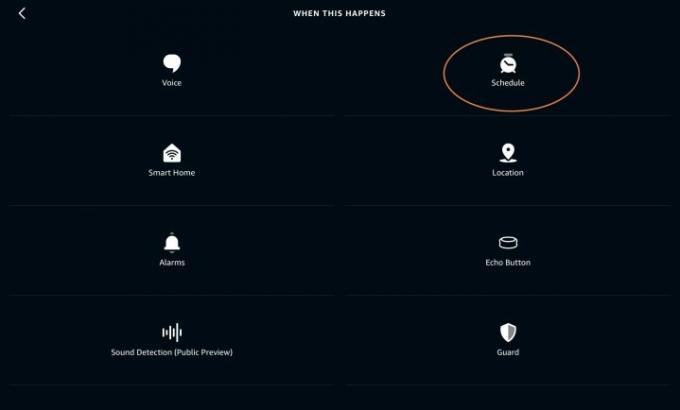
Paso 3: En Cronograma, elegir En el momento para establecer una hora específica. También puedes elegir Amanecer si siempre te despiertas con el sol, pero para la mayoría de las personas lo mejor es elegir una hora concreta.
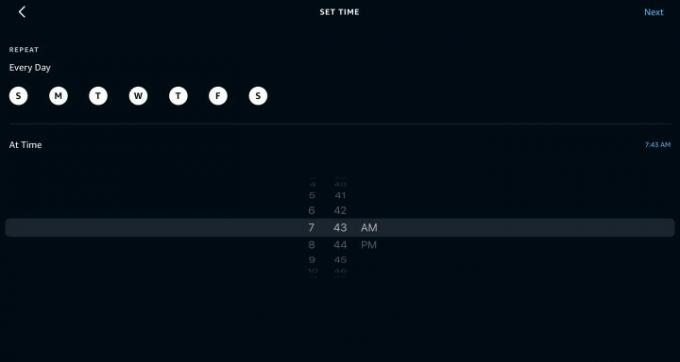
Etapa 4: Ahora, puede elegir qué días de la semana se programa la acción (todos los días están resaltados al principio) y a qué hora específica desea que suene la alarma. Cuando termine, seleccione Próximo.
Paso 5: Ahora revise su alarma y seleccione Agregar acción para decirle a Alexa qué hacer. Notarás muchas acciones diferentes aquí. Le recomendamos que consulte, ya que puede agregar cualquiera de estas acciones como alarma, incluidos los dispositivos inteligentes del hogar. (como encender las luces) o informes meteorológicos, de calendario y de tráfico; aquí también puedes configurar una alarma musical si lo deseas. preferir. Pero si solo está interesado en recibir el informe de noticias, desplácese hacia abajo y seleccione Noticias.
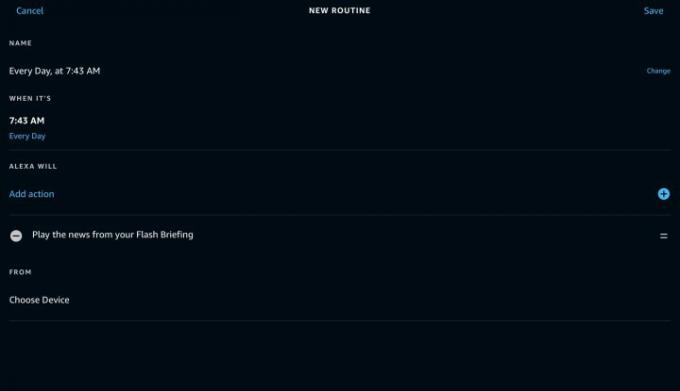
Paso 6: Si ya configuró un Flash Briefing con Alexa, ese Briefing ahora se reproducirá como su alarma. De lo contrario, puede configurar un Flash Briefing para incluir informes de sus fuentes de noticias favoritas, que
¿Pensar en alarmas inteligentes te ha hecho querer un mejor despertador? Consulta nuestra guía a algunas de las alarmas inteligentes más exclusivas e inteligentes disponibles.
Recomendaciones de los editores
- ¿Qué es Amazon Alexa y qué puede hacer?
- Los mejores accesorios de Amazon Alexa: luces, enchufes, termostatos, cámaras y más
- Amazon pagará 30 millones de dólares en acuerdos de la FTC por violaciones de privacidad de Alexa y Ring
- Problemas más comunes de Amazon Echo Dot y cómo solucionarlos
- Los mejores despertadores.